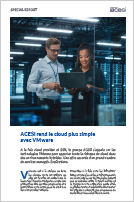Non seulement les applications qui monopolisent la CPU offrent de mauvaises performances en environnement multiutilisateur, mais elles nuisent à celles des autres applications en les privant de ressources. Il est possible d'éditer le Registre pour que Terminal Server surveille les applications Windows et refuse des cycles de CPU à celles
Vilaine application ! Couché !
qui sont trop gourmandes.
Cela permet d’accorder davantage de CPU aux autres applications affamées par la
monopolisation de l’unité centrale, mais rend également les applications gourmandes
moins réactives.Pour ce faire, ouvrez regedt32 et allez à la clé de Registre HKEY_LOCAL_MACHINE\SOFTWARE\Microsoft\Windows
NT\CurrentVersion\Terminal Server\Compatibility\Applications.
Dans la sous-clé Applications, vous verrez une longue liste de sous-clés pour
les applications installées. Commencez par vérifier si l’application que voulez
configurer est répertoriée (elle sera répertoriée par son nom de programme, par
exemple WINWORD pour la clé de Microsoft Word). Si elle se trouve dans la liste,
sélectionnez la sous-clé correspondante. Si elle ne s’y trouve pas, ou si sa sous-clé
ne contient pas les valeurs à éditer, il faut les trouver ailleurs.
Pour cela, recherchez la clé Setup, conçue pour les applications Win32, ou Setup1,
qui est similaire, mais conçue à la fois pour les applications Win16 et Win32.
Ouvrez Setup et examinez les valeurs qu’elle contient (Tableau 1). Il faut sauvegarder
la clé Setup, l’importer dans une nouvelle clé ou une clé existante pour l’application,
puis éditer ces paramètres importés.
Commencez par mettre en surbrillance Setup, puis enregistrez la clé dans le menu
Registre et sauvegardez la clé Setup dans le répertoire par défaut avec un nom
de votre choix et une extension .reg. Mettez en surbrillance la sous-clé Applications
et choisissez Nouveau/Clé dans le menu Edition. Donnez à la nouvelle sous-clé
le nom de fichier de l’application que vous configurez, moins l’extension (par
exemple nommez Wordstar comme sous-clé de wordstar.exe). Laissez en blanc la zone
Classe et cliquez sur OK. La nouvelle sous-clé apparaîtra dans Applications.
A présent mettez en surbrillance la nouvelle clé, choisissez Restaurer dans le
menu Registre et sélectionnez le fichier .reg que vous avez créé précédemment.
L’éditeur du Registre vous avertira que vous allez remplacer le contenu de la
clé sélectionnée par celui du fichier que vous importez. Lorsque vous êtes sûr
de remplacer la bonne clé, cliquez sur Oui.
Enfin, double-cliquez sur les entrées des données de valeurs pour procéder à vos
éditions, en restant très vigilant sur les résultats que vous obtiendrez. Veillez
à mettre les bons drapeaux, selon que l’application que vous éditez est en 16
ou 32 bits.
Téléchargez cette ressource

Les mégatendances cybersécurité et cyber protection 2024
L'évolution du paysage des menaces et les conséquences sur votre infrastructure, vos outils de contrôles de sécurité IT existants. EPP, XDR, EDR, IA, découvrez la synthèse des conseils et recommandations à appliquer dans votre organisation.